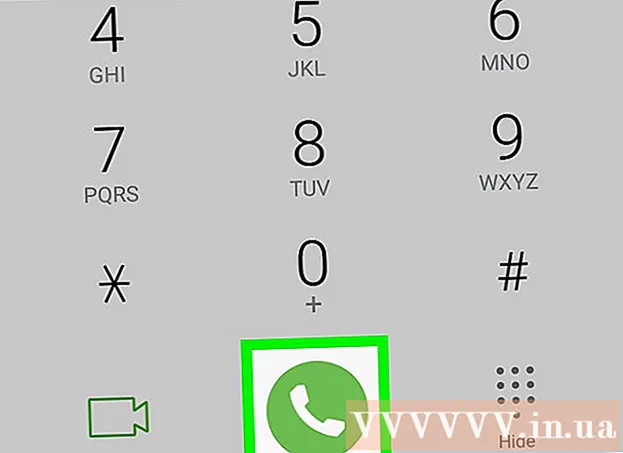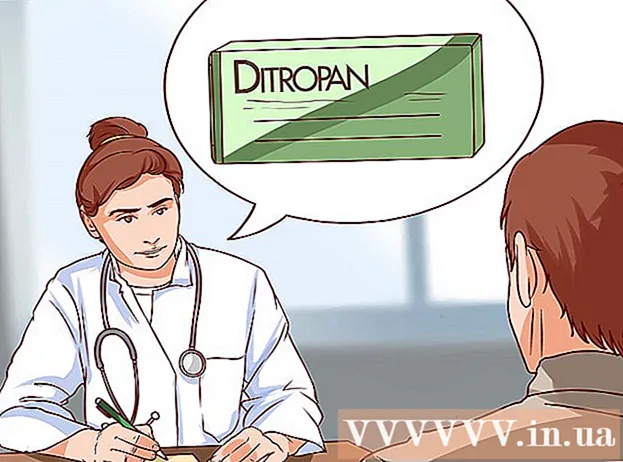Avtor:
Randy Alexander
Datum Ustvarjanja:
4 April 2021
Datum Posodobitve:
26 Junij 2024
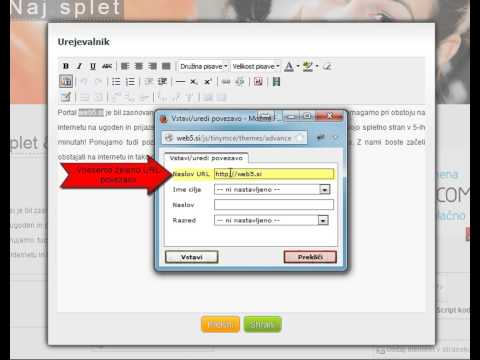
Vsebina
Ta članek vas uči, kako najti naslov slike v internetu. Najlažji in najpogostejši način je iskanje z Googlom, vendar lahko URL slike še vedno najdete z večino iskalnikov. Če želite iz računalnika nastaviti URL za fotografijo, jo lahko naložite v Imgur in kopirate povezavo od tukaj.
Koraki
Metoda 1 od 4: Uporabite Google v računalniku
(Išči) desno od polja za vnos podatkov. To bo poiskalo fotografijo v Googlu glede na vnesene podatke.
Google Chrome tako, da tapnete aplikacijo z rdečo, rumeno, zeleno in modro ikono krogle.
- Če nimate Google Chroma, lahko aplikacijo brezplačno prenesete iz iPhonove App Store ali Androidove trgovine Google Play.

(Skupna raba) pod fotografijo, da odprete izbirni seznam.- V Androidu se dotaknete ikone »Skupna raba«.
.
- V Androidu se dotaknete ikone »Skupna raba«.
Kopirajte pot. Tapnite in pridržite povezavo pod prikazanim menijem, nato tapnite Kopiraj URL povezave (Kopiraj URL) na vprašanje.

Prilepite pot. Če si želite ogledati URL fotografije, odprite katero koli aplikacijo z vnosnim poljem, se nekaj časa dotaknite in pridržite, nato se dotaknite Prilepi (Prilepi) v trenutno prikazanem meniju. oglas
3. način od 4: Poiščite pot do URL-ja v drugih brskalnikih

Poiščite fotografijo, ki jo želite nasloviti. Najdete lahko naslove večine slik, ki jih najdete v spletu.
Oglejte si izvirno različico fotografije. Nekatera spletna mesta bodo namesto slike v polni velikosti prikazala sličico. Če tukaj najdete povezavo do URL-ja, boste imeli pot do sličice do URL-ja. Torej, sliko morate v brskalniku odpreti v polni velikosti.
- Slike v tem članku so na primer sličice. Če si želite ogledati fotografijo v polni velikosti, jo kliknite, da jo odprete v novem oknu.
Z desno miškino tipko kliknite fotografijo. Ko najdete sliko, za katero želite URL, z desno miškino tipko kliknite sliko, da se odpre spustni meni.
- Če uporabljate Mac z miško z enim gumbom, pridržite tipko Ctrl in kliknite fotografijo, da odprete meni z desnim klikom.
- V mobilnem vmesniku (na primer telefonu ali tabličnem računalniku) se lahko fotografije dotaknete in pridržite, nato pa se dotaknete »Izberi«. Kopirajte URL (Kopiraj URL) oz Kopiraj povezavo (Kopiraj pot). Te možnosti nimajo vsi brskalniki.
Kopirajte URL slike. Na spustnem seznamu boste kliknili eno od naslednjih možnosti, odvisno od brskalnika, ki ga uporabljate:
- Chrome Kliknite Kopirajte naslov slike (Kopiraj naslov fotografije)
- Firefox Kliknite Kopiraj lokacijo slike (Kopiraj naslov fotografije)
- Microsoft Edge Kliknite Kopiraj povezavo (Kopiraj povezavo)
- internet Explorer Kliknite Lastnosti (Lastnosti), izberite pot URL-ja desno od glave naslova in pritisnite Ctrl+C.
- Safari Kliknite Kopirajte naslov slike (Kopiraj naslov fotografije)
Prilepite URL slike. Ko kopirate URL slike, bo pot kopirana v odložišče vašega računalnika. Povezavo lahko prilepite kamor koli, na primer sporočila, dokumente ali v naslovno vrstico brskalnika.
- Če kopirate druge podatke, preden prilepite pot, bo kopirani URL nadomeščen z novimi podatki.
Metoda 4 od 4: Uporabite Imgur
- Razumevanje namena tega pristopa. Če želite v računalniku nastaviti URL datoteke, jo lahko naložite na spletno mesto za gostovanje datotek (na primer Imgur) in kopirate pot. Imgur je najbolj priljubljen primer.
Odprite Imgur. V brskalniku računalnika pojdite na https://imgur.com/, da odprete domačo stran Imgur.
Kliknite gumb Nova objava (Nova objava) zeleno na vrhu domače strani, da odprete meni.
Kliknite gumb Brskaj (Prebrskaj) je na sredini trenutno prikazanega menija sivo. S tem se odpre File Explorer (v sistemu Windows) ali Finder (v sistemu Mac).
Izberite slike iz računalnika. Pojdite v mapo, kamor želite naložiti fotografije, nato kliknite, da izberete fotografije.
Kliknite Odprto (Odpri) v spodnjem desnem kotu okna, da izbrano fotografijo naložite v Imgur.
- Fotografiji lahko daste ime, tako da v polje za vnos nad fotografijo kliknete in vnesete ime.
Kliknite gumb Kopirati (Kopiraj) sivo na desni strani URL-ja slike v zgornjem desnem kotu strani. S tem bo URL slike kopiran v odložišče vašega računalnika.
Prilepite URL slike. Če si želite ogledati URL slike, prilepite pot v polje za vnos, tako da v to polje postavite kazalec miške in pritisnete kombinacijo tipk. Ctrl+V (v sistemu Windows) oz ⌘ Ukaz+V (na Macu). oglas
Nasvet
- Iskalniki, kot je Bing, delujejo podobno kot Google, vendar je Google najpogosteje uporabljen iskalnik.
Opozorilo
- Če želite uporabiti fotografijo nekoga drugega, pridobite njihovo dovoljenje in obvezno vključite vir poleg fotografije; V nasprotnem primeru boste morda toženi.